空白セルの一括選択
空白セルを含む【B2:H6】を範囲選択します。
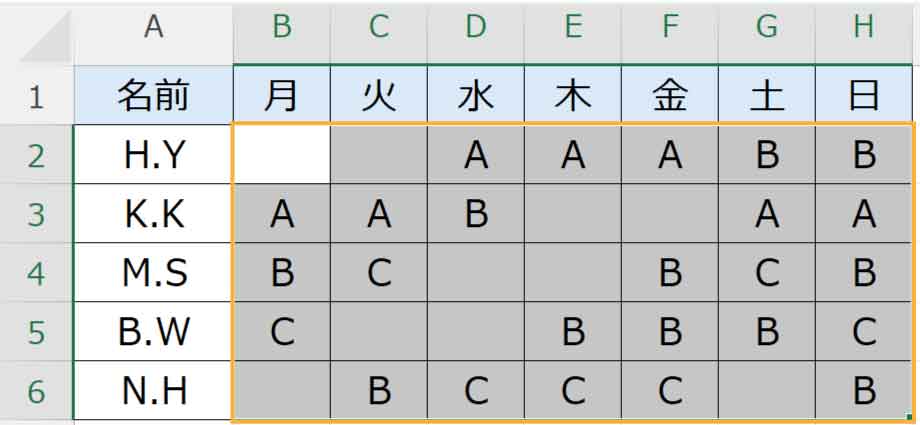
≪ Ctrl + G ≫でジャンプダイアログボックスを表示し「セル選択」をクリックします。
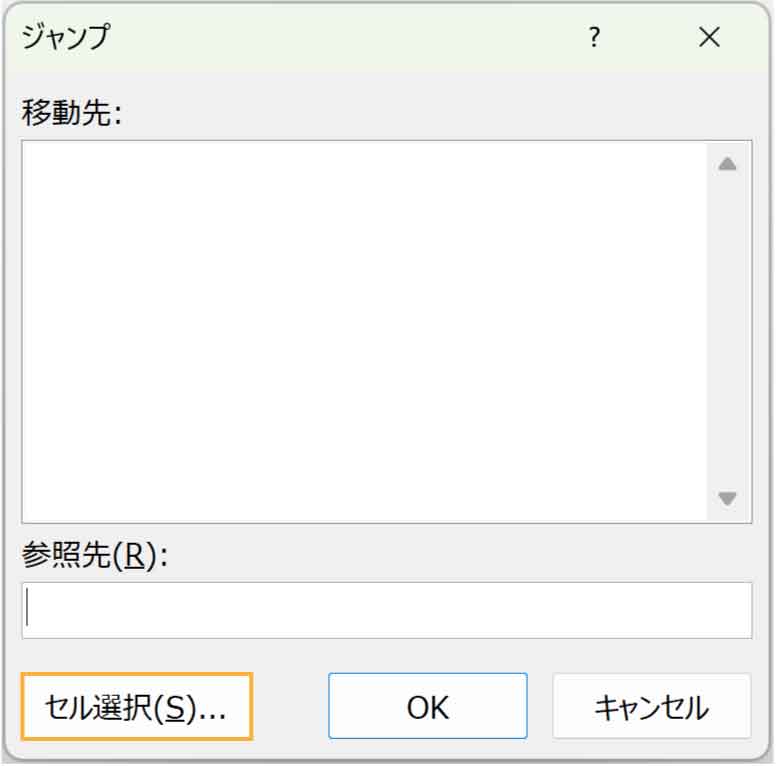
(または、[ホーム]タブ-編集グループ「検索と選択」ボタンから「条件を選択してジャンプ」をクリックします。)
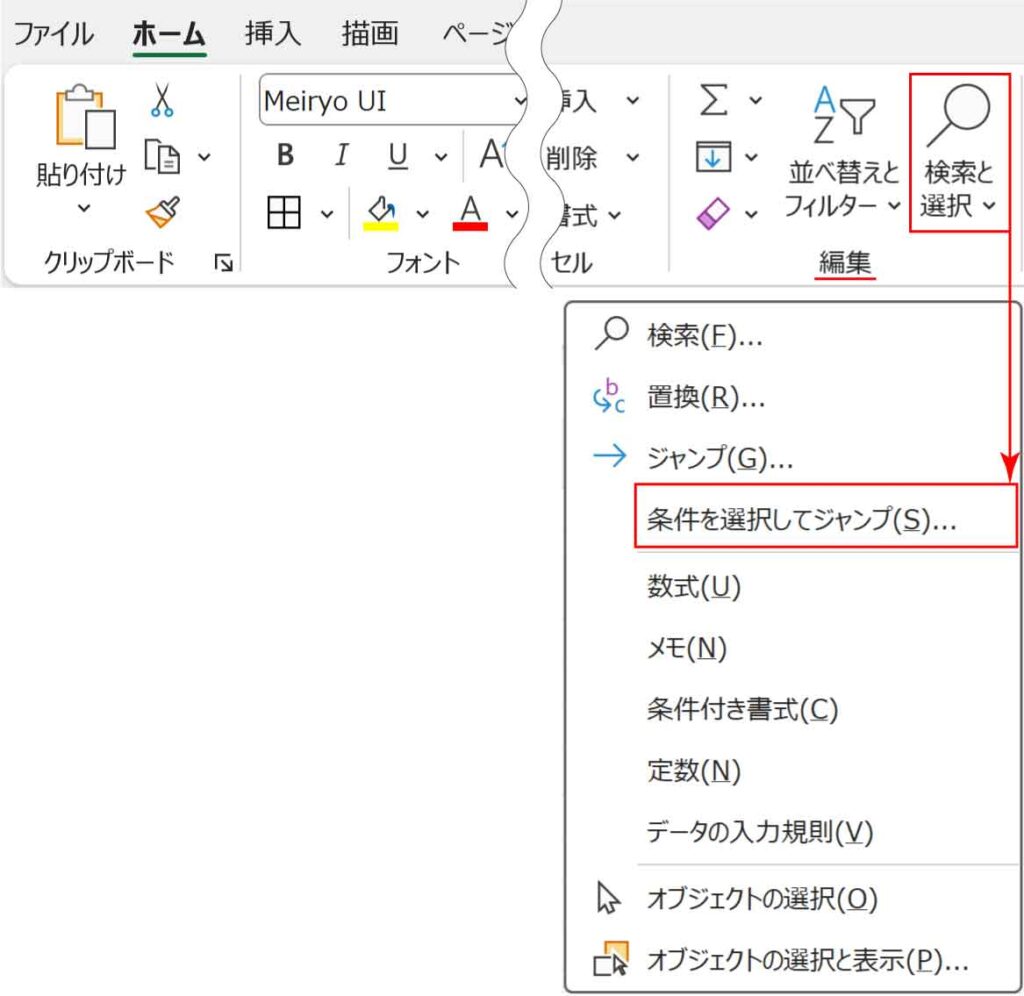
選択オプションダイアログボックスの「空白セル」にチェックを入れ「OK」をクリックします。
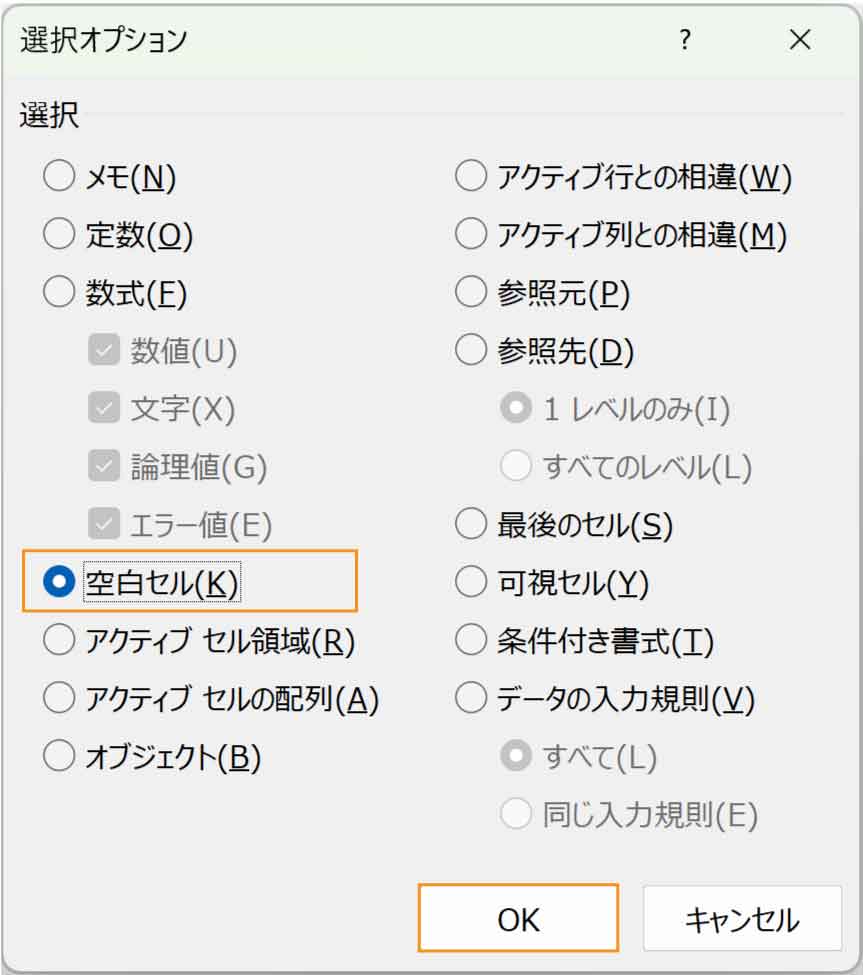
空白セルのみが選択されました。
(【B2】は選択された中のアクティブセルのためグレーになりません。)
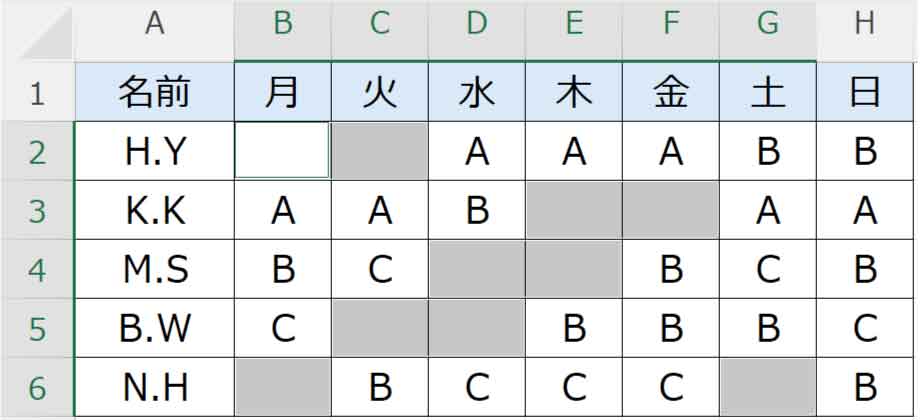
※任意のセルを複数選択する場合は、2つ目以降の選択時に≪ Ctrl ≫キーを押した状態でクリックまたはドラッグします。
一括入力
一括入力したいセルを選択します。
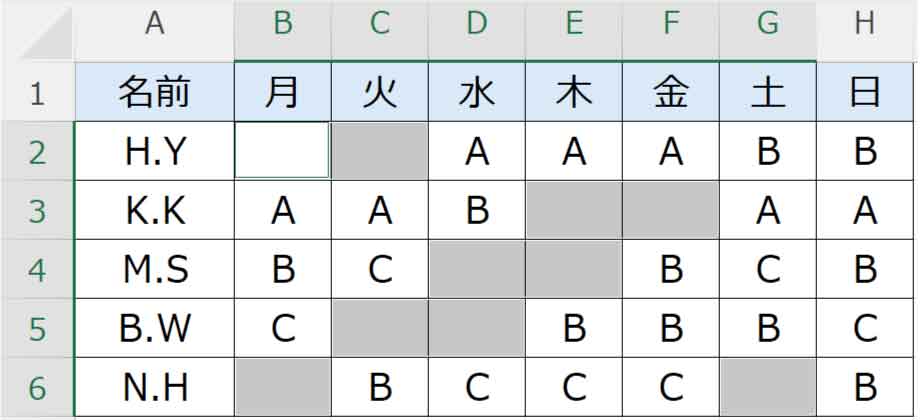
半角入力モードで記号や英数を入力する場合は、文字列入力後に≪ Ctrl + Enter ≫を押します。
かなモードで入力する場合は、変換の≪ Enter ≫を押した後に≪ Ctrl + Enter ≫を押します。
ここでは「休」の文字を入力したいので、かなモードで「休」に変換後≪ Ctrl + Enter ≫を押します。
すべての空白セルに「休」の文字が入力されました。
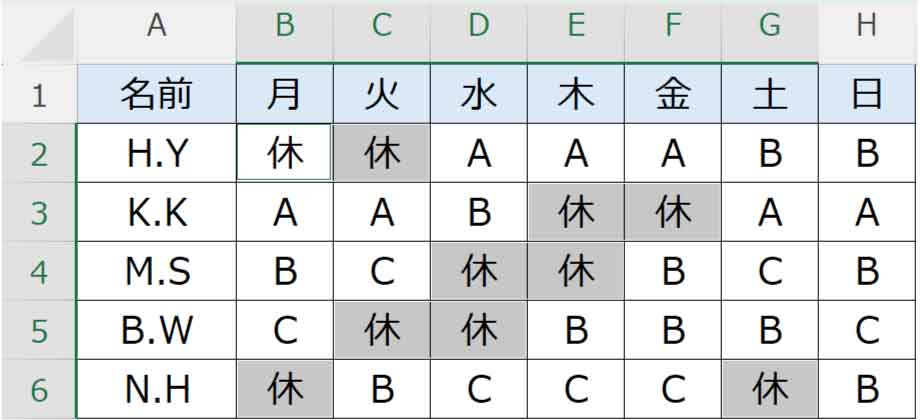

最後の、セルに格納する瞬間に≪ Ctrl + Enter ≫だね!
数式入力時の注意点
複数セルを選択した状態で数式を入力することもできます。
数式は、選択した中のアクティブセル(白いセル)に入力され≪ Ctrl + Enter ≫時に他のセルにコピーされます。
ただし、相対参照でコピーされるので注意が必要です。
複数選択した以下の表で【J3】を参照します。
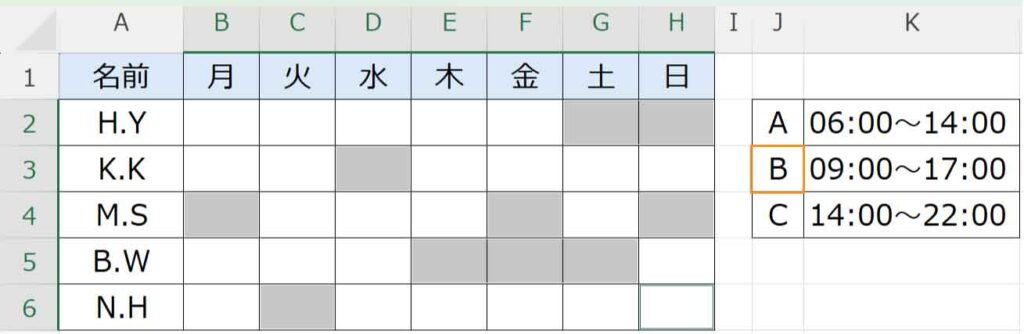
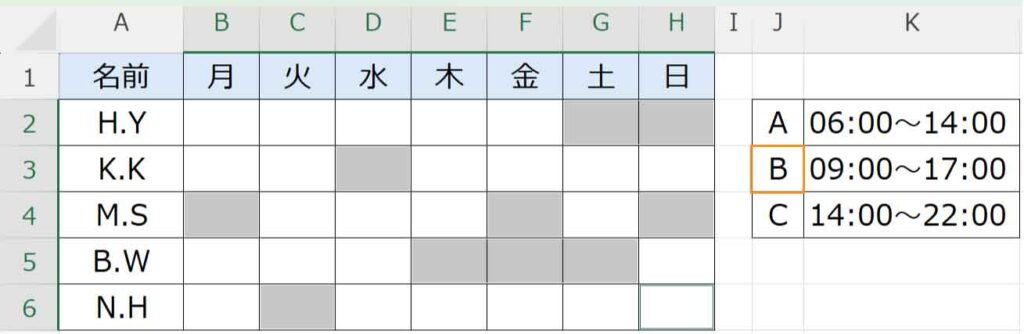
今回のアクティブセルは【H6】なので入力する式はここに入ります。
数式は、=J3 ですが絶対参照にします。
=の後に【J3】をクリックし、続けて≪ F4 ≫を押します。
そのまま一括入力の≪ Ctrl + Enter ≫を押します。
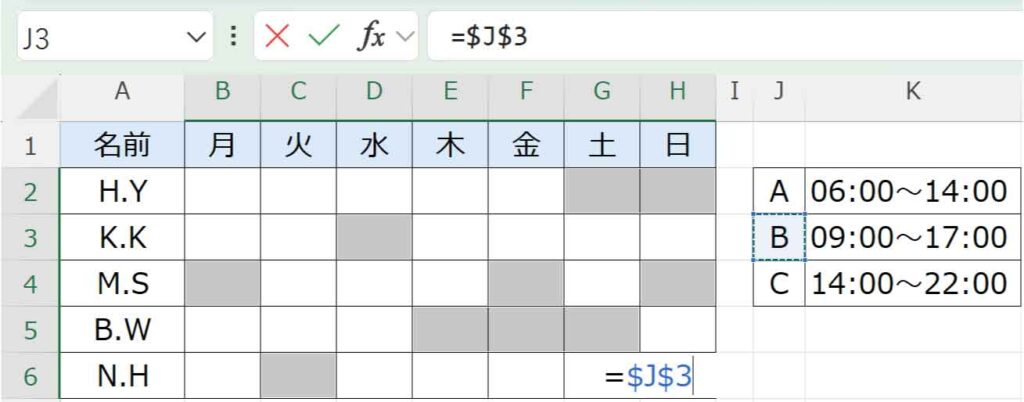
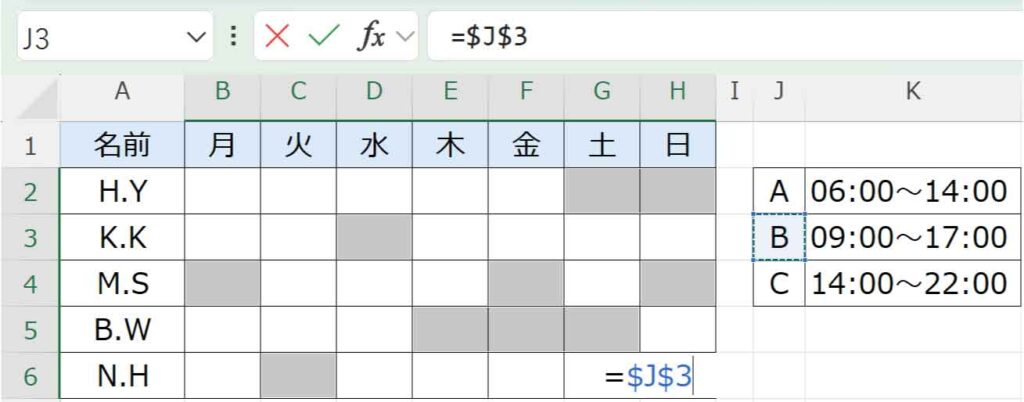
選択したすべてのセルに式が入力されました。
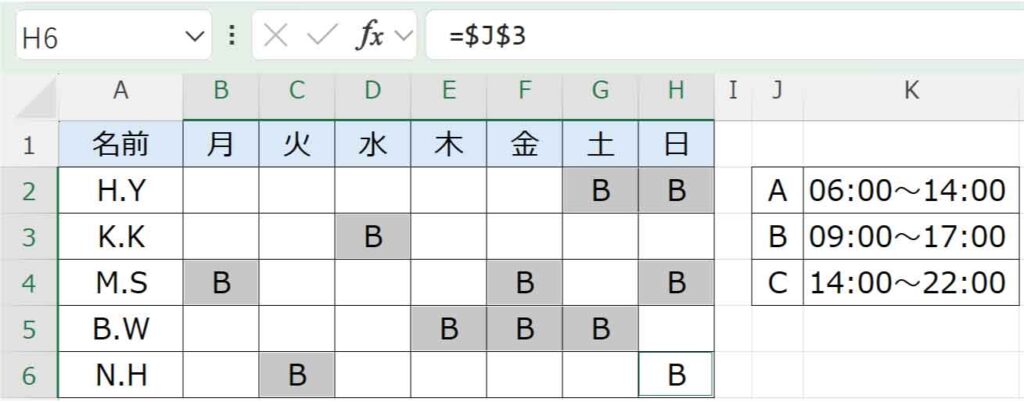
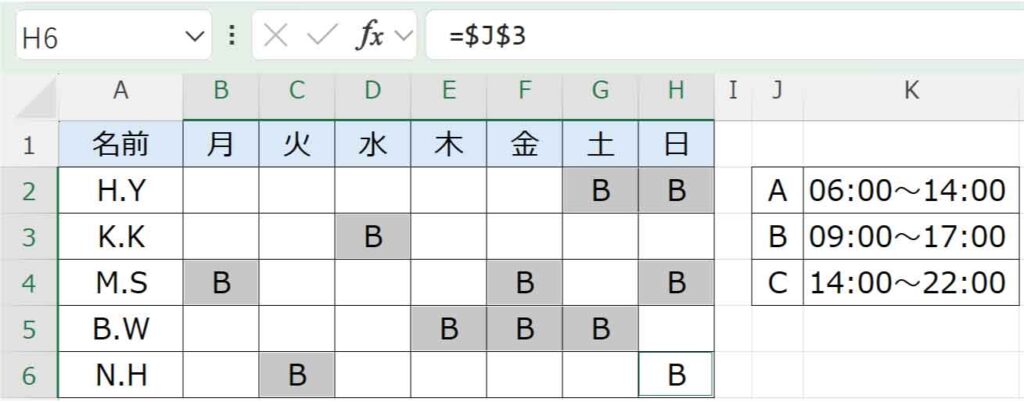
ちなみに、相対参照のまま入力した場合はこのような結果になります。
どのセルも「2つ右で3つ上のセル」を参照しています。
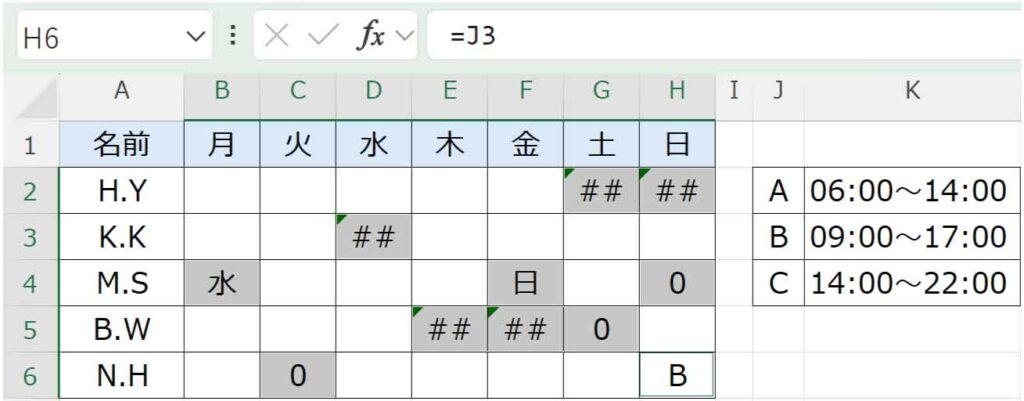
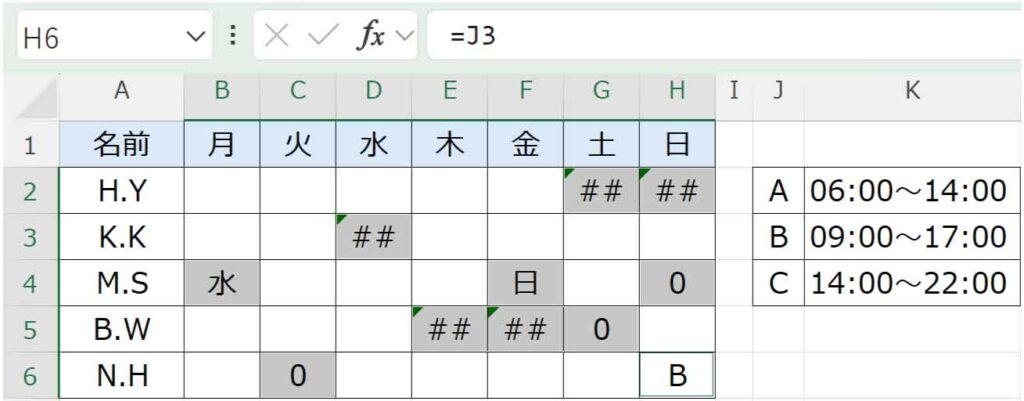



同じセルを参照する場合は絶対参照を忘れない!
絶対参照や相対参照について詳しくは以下の記事をご覧ください。
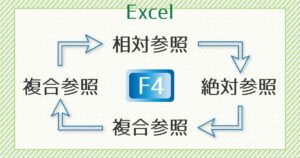
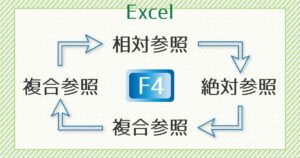
アイキャッチで使用したフリー素材はこちらです。


